NEXTJS
NextJS es un framework basado en React que permite desarrollar aplicaciones web rápidas y eficientes con renderizado del lado del servidor (SSR). Este enfoque mejora el rendimiento y el SEO de tus aplicaciones. Además, NextJS facilita la creación de rutas automáticas y la integración con servicios como Vercel para un despliegue sencillo. Además, con la integración de NextUI, puedes construir interfaces de usuario atractivas y funcionales de manera rápida y sencilla.
0. Instalación de herramientas
Node.js
Descarga e instala desde:
https://nodejs.org/
Git
Descarga e instala desde:
https://www.git-scm.com/
Visual Studio Code
Descarga e instala desde:
https://code.visualstudio.com/
Estas herramientas van a permitirte ejecutar Javascript en tu ordenador, gestionar las actualizaciones de código y editar los archivos de programación de una forma cómoda, sencilla y completa.
0.0. Introducción a Visual Studio Code
Visual Studio Code es una herramienta que permite navegar las carpetas de los proyectos que programes, así como crear los proyectos, modificarlos y probarlos.
Para poder hacer esto contramos con tres secciones principales:
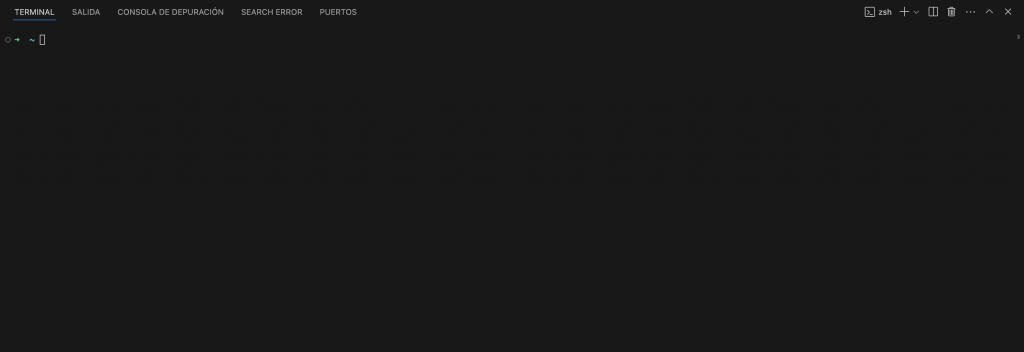
1. Terminal
La terminal permite ejecutar órdenes, estas órdenes permiten iniciar un proyecto, modificar carpetas, configurar opciones y demás. Hay varios tipos, así que tu interfaz se puede ver distinta, no es problema.
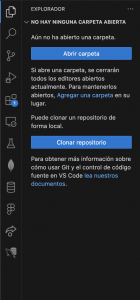
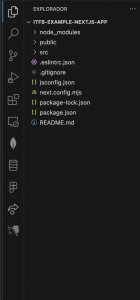
2. Explorador
Permite navegar por las carpetas y archivos de nuestro proyecto, ya que una app no es más que un conjunto de carpetas y archivos de texto.
Una vez creado el proyecto, es simplemente abrir la carpeta que lo contiene. Siempre deberá verse algo similar, donde se identifican los archivos de configuración «.json», «.js» y similares. Y las carpetas que contendrán el resto de archivos de nuestra aplicación.
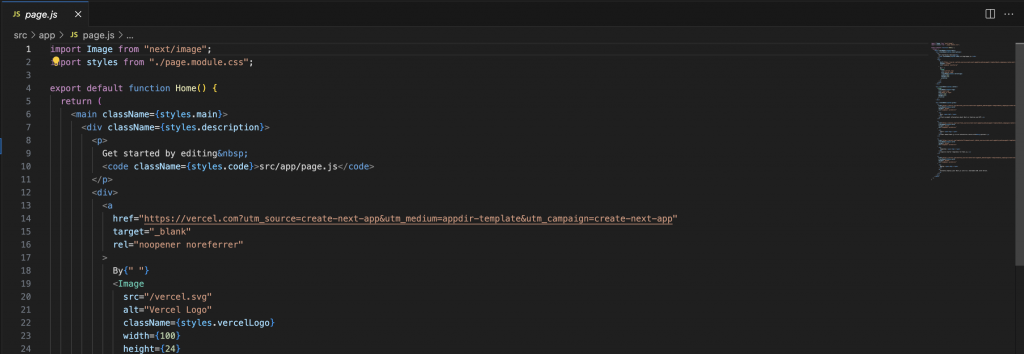
3. Editor de Código
Esta sección te permite visualizar y editar los archivos que conforman tu aplicación, es decir, aquí vamos a realizar todos los cambios y desarrollos de nuestra app.
1. Configuración del proyecto NextJS
Estas herramientas van a permitirte ejecutar Javascript en tu ordenador, gestionar las actualizaciones de código y editar los archivos de programación de una forma cómoda, sencilla y completa.
1.1. Navegar a la carpeta de GitHub
Usa la terminal para ejecutar los comandos que permiten navegar a la carpeta de GitHub. En windows reemplaza «TuUsuario» por el nombre de usuario que tengas.
# Mac y Linux
cd ~/Documents/GitHub
# Windows
cd C:\Users\TuUsuario\Documents\GitHub
1.2. Crea el proyecto NextJS
Ejecuta el comando npx para comenzar la instalación del proyecto. Puedes sustituir my-next-app por cualquier nombre, usa minúsculas y no uses espacios, solo guión-medio. Te pedirá definir una configuración, en nuestro caso te recomendamos para iniciar:
Typescript: NoESLint: YesTailwind CSS: Yessrc/ directory: YesApp Router: Yesimport alias: No
Typescript es una capa sobre Javascript que permite definir tipos en las variables, haciéndolo algo más complejo pero facilitando la revisión de errores y la comprensión para otros programadores.
ESLint permite revisar errores de escritura en código https://eslint.org/.
Tailwind es una librería que permite hacer el diseño en cada línea de cada elemento (debemos usarlo para usar NextUI) https://tailwindcss.com/.
src/ directory es para la estructura de proyecto, preferimos guardar las pantallas, componentes, módulos y demás en una misma carpeta https://nextjs.org/docs/getting-started/project-structure.
App Router permite gestionar de una forma unificada la estructura de la app, más info en https://nextjs.org/docs/app.
npx create-next-app@latest my-next-app
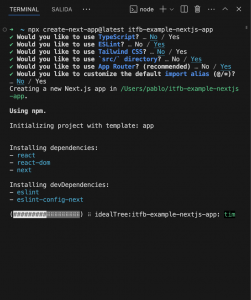
2. Instalación de módulos
Vamos a utilizar el comando npm para instalar módulos React y Next, esto permite ampliar la funcionalidad y lógica de nuestra app, permitiendo hacer fácilmente todo lo que queramos.
Componentes de NextUI
NextUI https://nextui.org/ es una librería muy completa que facilita la integración de elementos gráficos de estilo minimalista, existen otras librerías muy conocidas como TailwindUI https://tailwindui.com/, MUI https://mui.com/ o React UI https://react-ui.dev/components.
2.1. Instalación del módulo
Usa la terminal para descargar NextUI en los módulos de tu proyecto.
npm install @nextui-org/react
2.2. Configuración de NextUI
Vamos a definir con un comentario siempre la ruta donde se debe encontrar este archivo y el tipo de archivo que es.
Con esta configuración importamos la librería y luego envolvemos la app en el módulo que importamos.
// src/pages/_app.js
import { NextUIProvider } from '@nextui-org/react';
function MyApp({ Component, pageProps }) {
return (
<NextUIProvider>
<Component {...pageProps} />
</NextUIProvider>
);
}
export default MyApp;
2.3. Configuración de Tailwind con NextUI
Si hemos seguido todos los pasos deberíamos tener un archivo en la carpeta raíz llamado «tailwind.config.js» similar a este.
Lo importante es declarar:
content: [..., "./node_modules/@nextui-org/...",],
plugins: [nextui()],
// tailwind.config.js
const {nextui} = require("@nextui-org/react");
/** @type {import('tailwindcss').Config} */
module.exports = {
content: [
"./src/pages/**/*.{js,ts,jsx,tsx,mdx}",
"./src/components/**/*.{js,ts,jsx,tsx,mdx}",
"./src/app/**/*.{js,ts,jsx,tsx,mdx}",
"./node_modules/@nextui-org/theme/dist/**/*.{js,ts,jsx,tsx}",
],
theme: {
extend: {
backgroundImage: {
"gradient-radial": "radial-gradient(var(--tw-gradient-stops))",
"gradient-conic":
"conic-gradient(from 180deg at 50% 50%, var(--tw-gradient-stops))",
},
},
},
darkMode: "class",
plugins: [nextui()],
};
Componentes de i18next (traducciones e idiomas)
i18next https://www.i18next.com/ es una biblioteca de internacionalización para aplicaciones web y móviles que facilita la gestión y traducción de contenido en múltiples idiomas. Permite detectar el idioma del usuario, cargar archivos de traducción y utilizar estos recursos para traducir textos en tiempo real. Con i18next, puedes asegurar que tu aplicación sea accesible y fácil de usar para una audiencia global, proporcionando traducciones dinámicas y adaptadas al contexto de uso.
2.1. Instalación del módulo
Usa la terminal para descargar NextUI en los módulos de tu proyecto.
npm install react-i18next i18next next-i18next i18next-http-backend i18next-browser-languagedetector
2.2. Configuración de i18next
Creamos un archivo en la carpeta raíz llamado «next-i18next.config.js» .
Vamos a definir español e inglés, con el inglés como predeterminado.
// next-i18next.config.js
module.exports = {
i18n: {
defaultLocale: 'en',
locales: ['en', 'es'],
},
};
2.3. Configuración del proveedor
Necesitamos configurar el proveedor en la ruta principal para que pueda realizar la traducción en cualquier momento.
// src/pages/_app.js
import '../styles/globals.css';
import { NextUIProvider } from '@nextui-org/react';
import { appWithTranslation } from 'next-i18next';
import nextI18NextConfig from '../../next-i18next.config';
function MyApp({ Component, pageProps }) {
return (
<NextUIProvider>
<Component {...pageProps} />
</NextUIProvider>
);
}
export default appWithTranslation(MyApp, nextI18NextConfig);
2.4. Mensajes de prueba
Cada idioma se configura en un archivo «.json» que contiene todos los títulos, descripciones y demás.
Estos archivos estarán en sus respectivas carpetas de traducción «/public/locales/idioma/common.json» en idioma se pone un código identificativo del mismo.
// public/locales/es/common.json
{
"welcome": "¡Mensaje de bienvenida en español!"
}
2.5. Cargar la traducción
Podríamos poner texto plano como tenemos en el botón «Hola Mundo» sin embargo, vamos a usar la función «useTranslations» de i18next, ahí ponemos la referencia del texto a la traducción, «{t('welcome')}» .
// src/pages/index.js
import { Button } from '@nextui-org/react';
import { useTranslation } from 'react-i18next';
export default function Home() {
const { t, i18n } = useTranslation('common');
const changeLanguage = (language) => {
i18n.changeLanguage(language);
};
return (
<div className="flex flex-col items-center justify-center min-h-screen bg-gray-100 dark:bg-gray-900">
<h1 className="text-4xl font-bold text-gray-900 dark:text-gray-100">
{t('welcome')}
</h1>
<div className="mt-4 flex space-x-2">
<Button auto onClick={() => changeLanguage('en')}>
<span role="img" aria-label="English">🇬🇧</span> English
</Button>
<Button auto onClick={() => changeLanguage('es')}>
<span role="img" aria-label="Español">🇪🇸</span> Español
</Button>
</div>
</div>
);
}